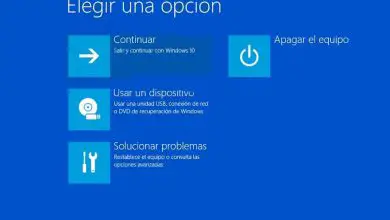Come lavorare con più monitor contemporaneamente in Windows 10

In modo semplice ti insegneremo a lavorare con più monitor ma con un unico computer, in Windows 10. Potrai estendere lo schermo su due monitor; in modo che su un monitor sia possibile avere contenuti e sull’altro monitor si possano visualizzare contenuti diversi.
Per poter collegare più monitor contemporaneamente, è necessario sapere in linea di principio come collegare un monitor con una porta VGA o HDMI a un terminale, poiché senza questo non sarai in grado di avanzare molto.
Passaggi per configurare due monitor in Windows 10
La prima cosa è essere sicuri che la nostra scheda madre o scheda video ci permetta di utilizzare più monitor ; quindi dobbiamo assicurarci che i cavi dei nostri monitor siano ben collegati. Quando colleghiamo i cavi dal nostro secondo monitor al computer, Windows 10 lo rileverà automaticamente.

Per configurare i monitor a nostro piacimento, facciamo clic con il tasto destro del mouse sul desktop e vedremo immediatamente come appare una finestra di dialogo, dove sceglieremo Configurazione schermo. Si aprirà una pagina dove potremo visualizzare il numero di monitor che abbiamo collegato al nostro computer e vedremo vari elementi per personalizzare il nostro schermo.
Se il secondo monitor non viene visualizzato, possiamo selezionare Rileva e apparirà la nostra seconda schermata. Scorriamo verso il basso, dove dice Diverse schermate e vedremo le opzioni che ci vengono offerte lì:
- Mostra solo in 1 e mostra solo in 2; È quando scegliamo uno dei monitor da cui vogliamo lavorare, monitor 1 o monitor 2; mentre l’altro monitor rimane spento.
- Il mirroring dello schermo si riferisce al monitor secondario che è una replica del monitor principale, quindi vedrai esattamente la stessa cosa su entrambi i monitor; Viene utilizzato per presentazioni o lavagne luminose, per visualizzare contenuti su una parete o uno schermo.
- Estendi schermo si riferisce al fatto che avremo due desktop diversi, con i quali possiamo mettere contenuti diversi su ogni monitor; e possiamo trascinare finestre e file da uno schermo all’altro.
Dalle opzioni sopra menzionate, per configurare il nostro computer per funzionare con più monitor, selezioneremo l’opzione Estendi schermo e premeremo dove dice Applica ; quindi ci chiederà: «Vuoi mantenere queste opzioni dello schermo?», selezioneremo Mantieni modifiche.
Una volta eseguiti questi passaggi, i due monitor vengono attivati e possiamo lavorare con i monitor collegati al nostro computer.
Come lavorare con più monitor in Windows 10
Quando avremo configurato il nostro computer per lavorare con due monitor contemporaneamente, saremo in grado di vedere quale monitor si trova a destra oa sinistra; Per scoprirlo, non ci resta che far scorrere il mouse a destra oa sinistra dello schermo e la freccia scomparirà da un monitor per poi apparire sull’altro.
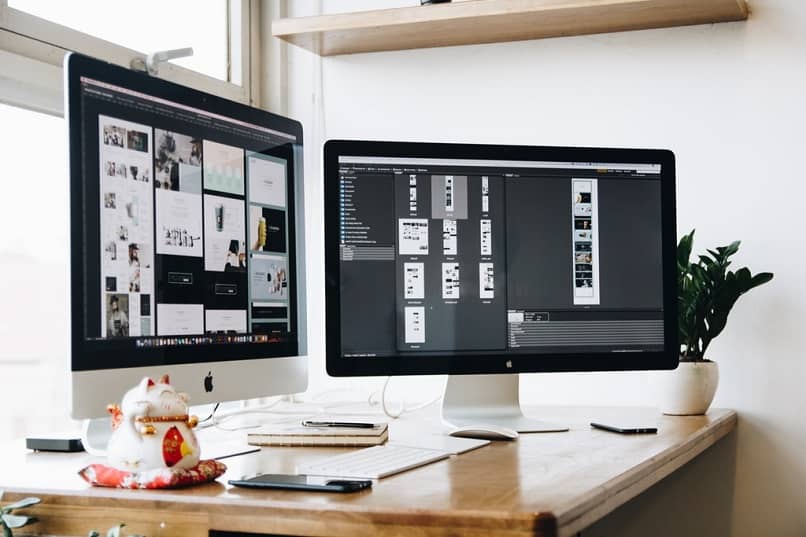
Potremmo aprire due programmi, come Word ed Excel, una volta aperti, passarne uno all’altro monitor trascinandolo ; in questo modo lavoreremmo con due monitor contemporaneamente con programmi diversi. Abbiamo così tante opzioni e vantaggi quando lavoriamo con due o più monitor sul nostro computer. Potremmo giocare su uno dei nostri monitor e sull’altro potremmo lavorare su un programma.
Ora, se hai una TV e vuoi collegarla al tuo pc per guardare una presentazione powerpoint o altro, ti mostreremo anche come farlo, perché anche i nostri abbonati hanno avuto questa domanda.
Spieghiamo in modo semplice e breve, così sei pronto per configurare il tuo computer per funzionare con più monitor. Continua a visitare la nostra pagina in modo da poter imparare altre cose nuove che ti interessano e catturare la tua attenzione.